如果您刚刚从 iPhone 或 iPad 转移到 Android 手机或平板电脑,您可能希望将 iTunes 歌曲或 Apple Music 曲目转移到您的新设备。
它是一款闪亮的全新三星Galaxy S9,LG G7,华为P11还是Google Pixel?
有许多文章声称将 iTunes 歌曲传输到 Android 很容易。 但是,如果您要将 Apple Music 曲目或 M4P 格式的旧 iTunes 歌曲传输到 Android 设备,情况就不同了。
部分1。 将Apple音乐传输到Android时出现问题
问题 1. Apple Music 曲目或旧 iTunes 歌曲为 M4P 格式,受 Apple Fairplay DRM 保护。 您不能在未经授权的设备中转移或使用它们。
问题 2. 适用于 Android 的 Apple Music 应用程序仅适用于运行 Android 4.3 及更高版本的设备,目前似乎不适用于平板电脑。
有关Apple Music问题的更多信息,请阅读:
部分2。 通过在Android上安装Apple Music将Apple Music同步到Android
这种方式适合那些:
拥有一部运行Android 4.3及以上的Android手机;
拥有Apple ID或Apple Music帐户。
要将Apple Music从iPhone同步到Android,您需要执行以下两个步骤:
第 1 步。首先,将 Apple Music 应用程序下载到 Android 手机。 您可以在 Google Play 商店中找到该应用程序,所有适用于 Android 的应用程序都将在此下载。
第 2 步。 打开应用程序并使用您的 Apple ID 和密码登录,因为您在 iOS 上使用相同的登录。 瞧! 现在无需任何额外步骤即可在 Android 上访问您的所有 Apple Music。
部分3。 将Apple音乐传输到Android的更简单方法
在前往将 Apple Music 转移到 Android 的方法之前,您需要准备一个工具来帮助您,原因如下:
•Android平板电脑目前不支持Apple Music;
•拥有一组旧的iTunes M4P歌曲或Android上的Apple Music不兼容;
•安装Apple Music for Android时遇到问题;
•Android家庭共享上的Apple Music无法正常工作;
•以极低的速度在Android上下载Apple Music;
•想要从Apple Music中删除DRM;
•想要将Apple Music转换为MP3,以便在任何媒体设备上进行离线播放。
那么,什么工具可以处理如此艰巨的任务呢? 不用担心 TuneFab Apple Music 转换器 是该工具,可让您将 Apple Music 传输到您的 Android 手机或平板电脑,而无需安装 Apple Music 应用程序。 您可以使用用于订阅 Apple Music 的 Apple ID 和密码在 Mac 或计算机上的 iTunes 中叹息。 然后,将您喜欢的任何曲目添加到 iTunes 资料库。 最后,TuneFab Apple Music Converter 将从 Apple Music 曲目中删除 DRM 保护并将其转换为 MP3。
该软件也是拥有一系列旧 iTunes m4p 歌曲的好工具,因为它可以将 M4P 转换为 MP3。 将 Apple 音乐转换为纯 MP3 格式后,您可以将歌曲复制并粘贴到您的 Android 设备上。 这是详细的指南。
步骤1、安装
单击上面的“免费试用”按钮以获取 TuneFab Apple Music 转换器的免费试用版。 然后,在您的计算机上安装并启动它。
请确保 iTunes 已预装在您的计算机上。 另外,请使用与您的 Apple Music 帐户相同的 Apple ID 和密码登录您的 iTunes。

步骤2。 选择Apple Music曲目
启动程序后,iTunes 将自动打开。 请不要放弃它。 然后,您可以在 TuneFab Apple Music Converter 的主界面左侧看到所有 iTunes 播放列表。 单击包含要传输到 android 的音乐的播放列表,然后选择曲目。
请注意: 除了 Apple Music,您还可以将 Audible AA/AAX 有声读物转换为 MP3,以便在 Android 上播放。

步骤3。 选择MP3作为输出格式
在“输出设置”的底部,您可以选择 MP3 作为输出格式。 当然,还有其他 7 种格式供您选择。 建议您将比特率更改为 256kbps,将采样率更改为 44,100 Hz,这是 Apple Music 的比特率和采样率。 所以你可以保持原来的质量。

步骤4。 重命名Apple音乐文件(可选)
许多人可能需要按特定顺序组织他们的歌曲。 该程序允许您重命名 Apple Music 曲目。 您可以根据艺术家、专辑、标题、曲目ID等来组织音乐文件名。单击“元数据”找到此功能。
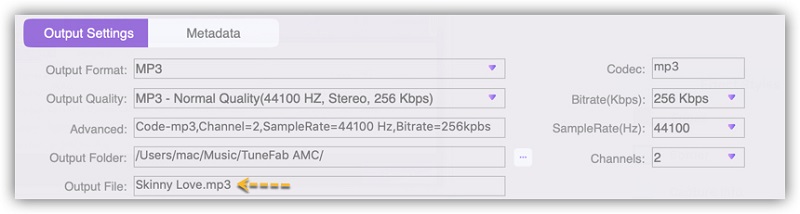
步骤5.开始文件转换
一切完成后,只需单击“转换”即可开始 Apple Music 到 MP3 的转换。 转换速度默认设置为 10X,这有助于加快转换过程并一次转换更多歌曲。
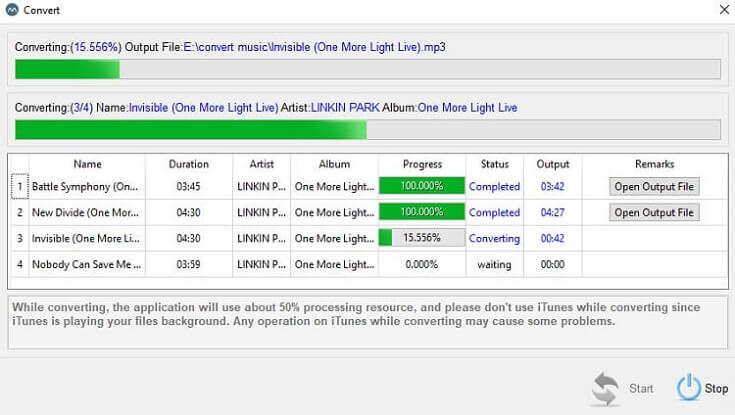
步骤6.将转换后的Apple Music歌曲传输到Android
方法1。 上传到Google Play音乐
此方法使您的音乐可用于多个设备,而不会占用内部或外部存储空间。 将 Apple Music 上传到 Google Play Music 后,文件将存储在云端。 Google Play 音乐允许您免费上传 50,000 首海量歌曲,并且使用 Google 音乐管理器可以轻松上传您的整个收藏。 请按照以下步骤使用 Google Play 音乐将歌曲传输到 Android 手机/平板电脑。
第 1 步。将 Google 音乐管理器(或 Chrome 版 Google Play 音乐)下载到您的计算机上,并将 Google Play 音乐应用程序下载到您的手机上。
第2步。登录音乐管理器后,选择“将歌曲上传到Google Play”,然后单击“下一步”。
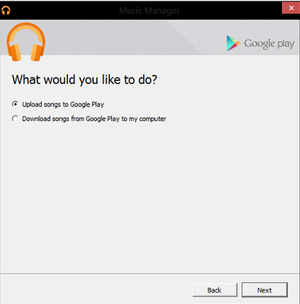
步骤3。 选择要上载的库或文件夹。
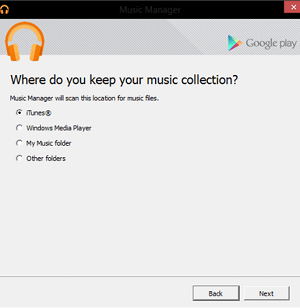
第4步。在手机上打开Google Play音乐应用,然后点击“我的媒体库”。
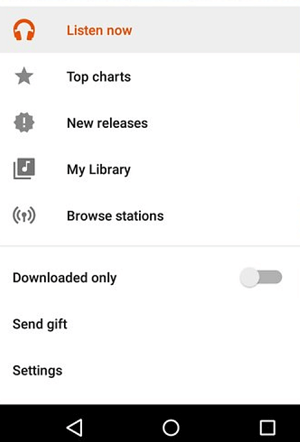
方法2。 使用USB线
使用 USB 电缆将您的计算机连接到您的设备。 如果系统提示您在设备上选择 USB 连接选项,请选择媒体设备 (MTP)。 在您的计算机上找到转换后的 Apple Music 曲目并将它们拖到您设备的音乐文件夹中。
方法3。 使用SD卡
大多数Android手机都有一个或两个SD卡插槽,如果你有一堆歌曲可以播放,你可以复制无DRM Apple Music转SD卡. 使用这种方法,您可以为您的 Android 手机节省大量空间。
方法4。 使用AirPlay应用程序
尽管 Android 没有适合您的 AirPlay,但有很多适用于 Android 的 AirPlay 应用程序,因此您可以使用 AirPlay 将 Apple Music 同步到 Android。 iSyncr 和 Double Twist AirSync 是帮助您传输歌曲或其他媒体文件的最有用的应用程序。
包起来
上面提到的所有方法都可以将 Apple Music 转移到 Android。 但是,作为一个音乐爱好者,我建议你选择 TuneFab Apple Music 转换器. 因为 DRM 不允许您更自由地播放歌曲。 在 TuneFab Apple Music Converter 的帮助下,您可以在 MP3 播放器上收听 Apple Music 或在 Android 平板电脑上播放 Apple Music。















